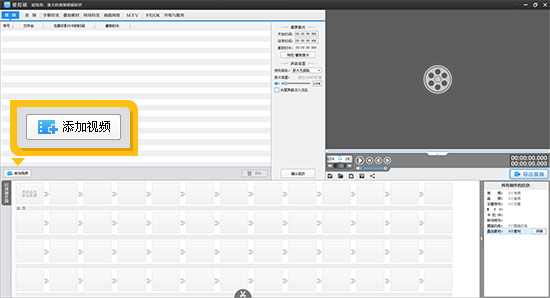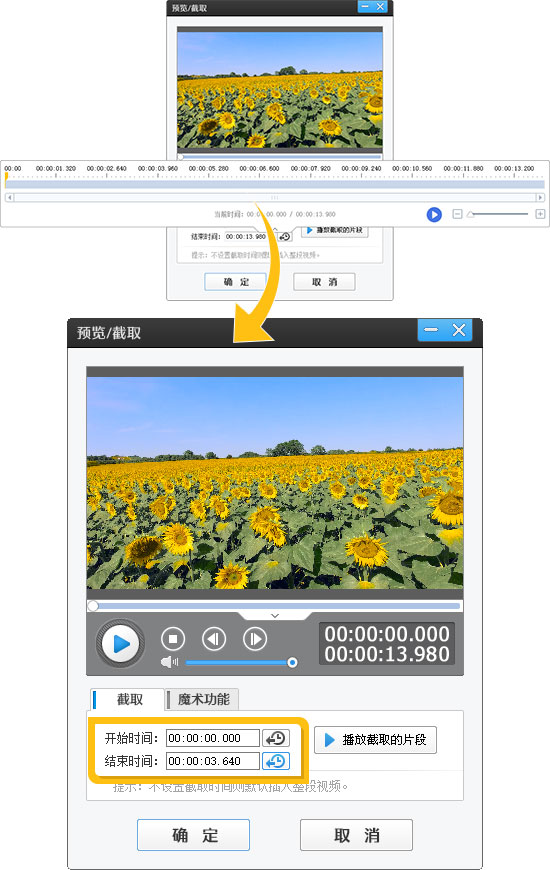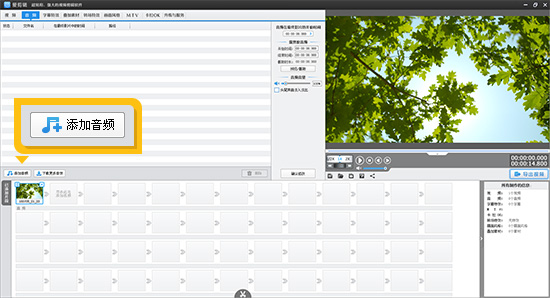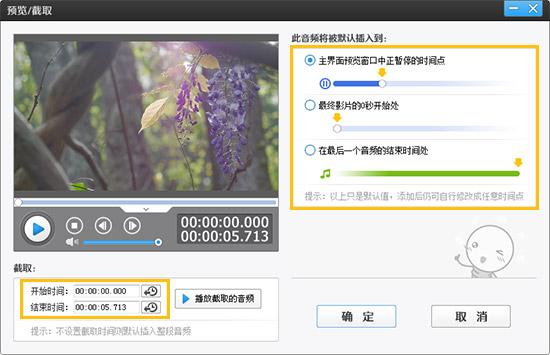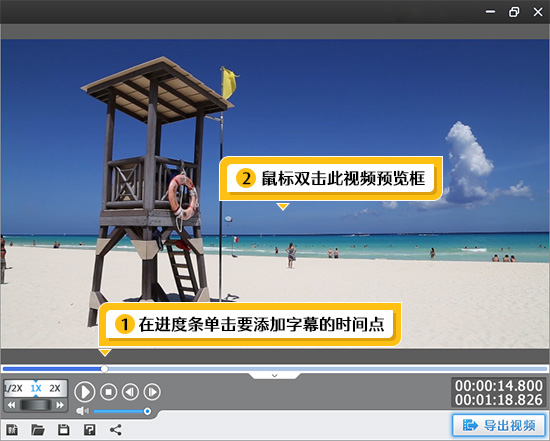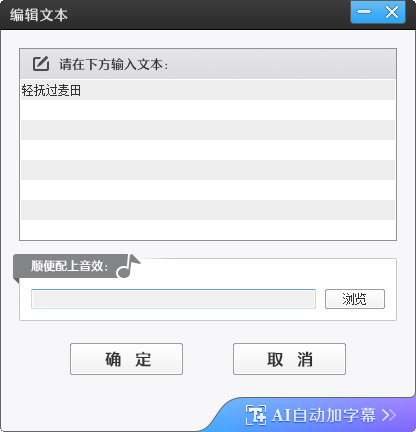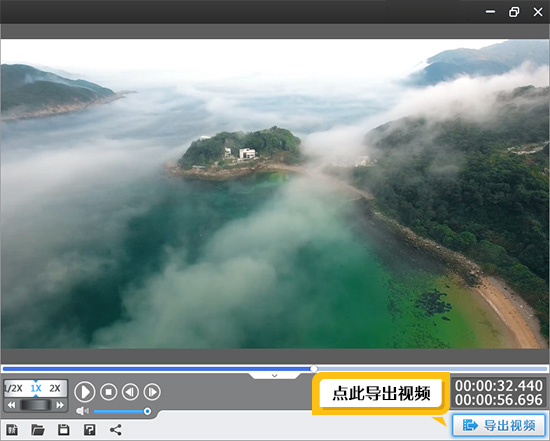作为一款革旧鼎新的视频剪辑软件,爱剪辑创新的人性化界面令爱粉们不仅能够快速上手视频剪辑,无需花费大量的时间学习,且爱剪辑超乎寻常的启动速度、运行速度也使爱粉们视频剪辑过程更加快速、得心应手!按照如下步骤即可使用爱剪辑快速进行视频剪辑:
一、快速添加视频
在软件主界面顶部点击“视频”选项卡,在视频列表下方点击“添加视频”按钮,即可快速添加视频。
图1:添加视频片段
二、一键拾取当前画面时间,截取需要的视频片段
进入“预览/截取”对话框后,在预览框下方的时间进度条,通过鼠标点击选取要截取的画面后,然后点击该对话框“开始时间”和“结束时间”处,带左箭头的拾取小按钮,快速拾取当前画面的开始时间和结束时间,即可截取视频片段。
图2:快速截取视频片段
三、添加音频
添加视频后,在“音频”面板点击“添加音频”按钮,即可快速配上背景音乐或相得益彰的音效。
同时,爱剪辑还支持提取视频的音频,作为台词或背景音乐。并可实时预览视频画面,方便快速提取视频某部分的声音(比如某句台词)。
图3:添加音频
图4:截取音频片段
四、为视频添加好莱坞级别的酷炫字幕特效
爱剪辑除了自带齐全的常见字幕特效,以及沙砾飞舞、火焰喷射、墨迹扩散...等大量颇具特色的好莱坞高级特效类,还能通过“特效参数”栏目的个性化设置,实现更多特色字幕特效,让爱粉们发挥创意不再受限于技能和时间,轻松制作好莱坞大片范的视频作品。
在主界面点击“字幕特效”选项卡,在右上角视频预览框时间进度条上,通过鼠标单击,将时间进度条定位到要添加字幕特效处。双击视频预览框,在弹出的“输入文字”框输入文字内容即可。
图5:为视频加字幕
图6:输入字幕内容
五、通过画面风格给视频调色、加滤镜或渲染好莱坞动景特效
在“画面风格”面板的画面风格列表,选中需要应用的画面风格,在画面风格列表左下方点击“添加风格效果”按钮, 即可为视频应用对应的画面风格,以实现给视频调色、加滤镜或渲染好莱坞动景特效。小爱在如下图片中提供了几个调色或滤镜使用方案,可以参考下哦!
图7:使用“画面风格”功能调色
图8:“画面风格”的“水中倒影”效果
六、导出剪辑好的高清视频
视频剪辑完毕后,点击视频预览框右下角的“导出视频”按钮即可。导出视频时,如果原片清晰度足够,记得选择导出720P或1080P的MP4格式,并参考视频网站的清晰度标准,设置合适的比特率,一般720P的MP4推荐设置到3500kbps以上最佳,不要因为不恰当的设置造成渣画质,浪费了这么多炫目特效。调整完毕,我们只需静待片刻,一个由你亲手制作的、令人赞叹的作品就出炉了!
图9:导出剪辑好的视频
图10:一键选择导出高清视频
除了以上快速产出作品技巧,爱剪辑还有大量剪辑功能和技巧,可帮助您更高效的制作精美视频。小爱整理了一些常用功能和技巧,想要深入了解的话,戳开即可快速提升技能点!
爱剪辑为爱粉们提供了模糊式、动感模糊式、腐蚀式、马赛克式、磨砂式、网格式等多种去水印方式。根据要去水印的画面选择最合适的去水印方式,甚至可以做到几近无痕的给视频去水印。在“叠加素材”面板点击“去水印”栏目,在该栏目水印列表底部点击“添加去水印区域”按钮,选择合适的去水印方式,然后柔化边缘,并设置好去水印程度即可。
在剪辑视频过程中,我们可能需要中途停止,下次再进行视频剪辑,或以后对视频剪辑设置进行修改。此时我们只需在视频预览框左下角点击“保存所有设置”(快捷键Ctrl+S)的保存按钮,将我们的所有设置保存为后缀名为.mep的工程文件,下次通过“保存所有设置”按钮旁的“打开已有制作”的打开按钮,加载保存好的.mep文件,即可继续视频剪辑,或在此基础上修改视频剪辑设置。这里介绍两个小技巧:
1、点击“保存所有设置”按钮时,同时按住“Shift”键,可将当前所有设置另存为新的.mep工程文件。同时,以后点击“保存所有设置”按钮,将会将设置保存到新的.mep工程文件。
2、点击“保存所有设置”按钮时,同时按住“Shift+Alt”键,可将当前所有设置另存为新的.mep工程文件。而以后点击“保存所有设置”按钮,设置将同样保存到原.mep工程文件。
这个非常简单!爱剪辑允许您直接选中要挪走的文字(或贴图),并鼠标右键,在弹出的菜单中选择“剪切对象”或用快捷键Ctrl+X,此时文字将被剪切并消失,然后,您定位到正确的插入文字(或贴图)时间点,再次鼠标右键,在弹出的菜单中选择“粘贴对象”或用快捷键Ctrl+V就完成挪动了!怎样?和文书处理一样直观易懂吧!
可以的!爱剪辑每次添加新的字幕都会使用软件默认的各种参数值,以避免误操作。如果您想要复用设置好的字幕参数,只需选中要复用参数的字幕,并鼠标右键,在弹出的菜单中选择“复制对象”或用快捷键Ctrl+C,此时字幕将被拷贝,然后,您定位到正确的插入新字幕的时间点,再次鼠标右键,在弹出的菜单中选择“粘贴对象”或用快捷键Ctrl+V,并双击刚刚粘贴出现的新字幕,修改为您想要的新文字就行了!够人性化吧!
您每次导入一个视频后,都会弹出预览和截取对话框,在这个对话框中,您首先选取需要快进效果/慢放效果/定格效果的视频时间段,同时留意该对话框还有一个“魔术功能”的面板,在该面板的“对视频施加的功能”选项中选择“快进效果”、“慢动作效果”或“定格画面”即可。
您每次导入一个视频后,都可以在弹出的预览和截取对话框中(或添加到主界面后使用界面最下方的剪刀图标),先裁剪出想要倒放效果的视频片段。然后在主界面下方的“已添加片段”处,选中该视频片段的缩略图,点击鼠标右键,在弹出的菜单中选择“生成倒放副本”选项即可!
注意:生成的倒放副本文件建议保存到固定的文件夹中,并且请勿随意删除,除非您确定不再需要它。
如果剪辑的是一个MV视频,我们还需要为视频添加MTV字幕或卡拉OK字幕。这在爱剪辑中非常简单,只需一键导入音乐匹配的LRC或KSC歌词文件即可。如果下载的LRC或KSC歌词文件货不对版,还可以在“MTV”或“卡拉OK”选项卡的“特效参数”栏目,通过“设置歌词时间”功能进一步调整。不仅如此,爱剪辑自带了大量琳琅满目的炫目特效,使爱粉们不仅从传统的手工打点输入制作字幕的繁杂操作中解放出来,还能更简单快速的制作酷炫字幕特效。在“MTV”或“卡拉OK”选项卡歌词列表左下角,点击“导入LRC歌词”按钮或“导入KSC歌词”按钮即可。